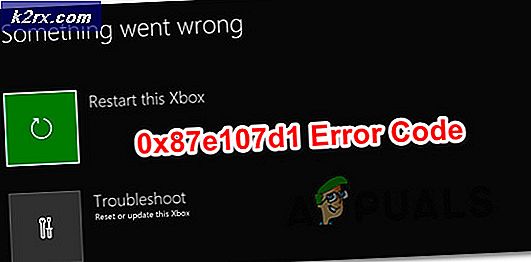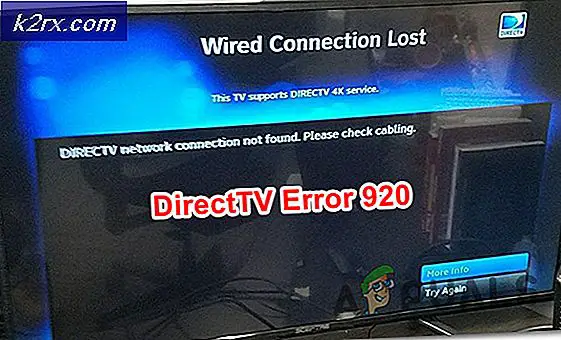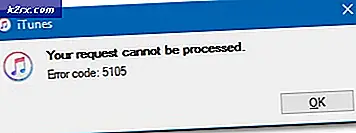Khắc phục: Lỗi SSH 'không thể giải quyết máy chủ tên máy chủ'
Đôi khi bạn sẽ thấy một lỗi cho bạn biết rằng ssh không thể giải quyết tên máy chủ khi bạn cố gắng sử dụng nó. Nếu bạn gặp lỗi này, trước tiên bạn phải đảm bảo rằng bạn đã kết nối với mạng. Người dùng của bất kỳ loại mạng không dây nào cũng sẽ muốn đảm bảo rằng họ đang nhận đủ tín hiệu để hoàn thành yêu cầu. Thiếu kết nối là nguyên nhân phổ biến nhất của các lỗi này theo nhiều nhà phát triển. Nó thậm chí còn phổ biến hơn lỗi chính tả.
Nếu bạn chắc chắn rằng bạn có một kết nối vững chắc, sau đó bạn nên kiểm tra tiếp theo cho bất kỳ lỗi đánh máy. Bạn có thể đã nhập sai địa chỉ IP hoặc một số loại dòng định vị tài nguyên. Trong khi nó có vẻ có vẻ cầu kỳ về cách thông tin được trình bày cho nó, phần mềm ssh muốn đảm bảo rằng bạn luôn kết nối với đúng tài nguyên. Ngoài ra, tệp máy chủ của bạn cũng có thể cuối cùng trỏ ssh theo hướng sai về tài nguyên mà bạn đang cố gắng kết nối.
Phương pháp 1: Giải quyết các lệnh tên máy chủ không đúng định dạng
Giả sử bạn đã không phạm sai lầm như gõ s sh hoặc ss h thay vì ssh, thì bạn có thể đã làm sai lệnh máy chủ. Phần mềm này dự kiến các lệnh được cho là người dùng ssh @ NAME thay vì một số định dạng khác. Mở một thiết bị đầu cuối với các đặc quyền thích hợp cho lệnh của bạn. Nói chung, bạn sẽ có thể hoạt động như một người dùng thông thường khi sử dụng ssh và bạn sẽ không cần quyền hạn superuser.
Bạn có thể muốn mở một thiết bị đầu cuối bằng cách giữ phím Ctrl, Alt và T cùng một lúc. Một số người dùng Xfce4 có thể giữ phím Windows hoặc Super và nhấn T. Bạn có thể bắt đầu lời nhắc từ trình đơn Dash, Applications, KDE hoặc Whisker bằng cách tìm kiếm và nhập Terminal hoặc thay vào đó bằng cách chọn nó từ các công cụ hệ thống. Người dùng Ubuntu Server hoặc các phiên bản của Red Hat Enterprise Linux và Scientific Linux không có giao diện người dùng đồ họa nên giữ phím Ctrl, Alt và F1-F6 để truy cập bàn điều khiển ảo. Bạn sẽ cần phải đăng nhập trước khi tiếp tục.
Khi bạn đang ở dấu nhắc, hãy phát hành mã ssh của bạn và đảm bảo mã đó ở định dạng trước. Ví dụ, bạn có thể thử ssh root @ myPlace nếu bạn có một tên máy chủ được kết nối trên mạng của bạn như vậy. Lệnh ssh root@##.#.#.##, thay thế các ký hiệu octothorpe bằng các con số, là một ý tưởng tốt nếu bạn kết nối trực tiếp đến một địa chỉ IP.
Bạn có thể thấy rằng bạn đang viết root @ server hoặc một cái gì đó tương tự, mà sẽ nhổ ra lỗi sau:
ssh: Không thể phân giải máy chủ tên máy chủ: Tên hoặc dịch vụ không xác định
Một số người dùng tạo thói quen nhắc nhở bản thân rằng người dùng ssh @ server là cách bạn luôn cần viết lệnh này.
Cách 2: Sửa chữa Tập tin
Bất kỳ loại thiệt hại nào đối với tập tin cũng có thể gây ra các vấn đề tên máy chủ, và ssh đôi khi sẽ cung cấp cùng một cảnh báo cho các loại lỗi mà nó sẽ cung cấp cho bất cứ điều gì khác. Bạn sẽ cần quyền truy cập root để mở tệp máy chủ. Nếu bạn đang làm việc trên một trong các thiết bị đầu cuối từ phía trên, thì bạn có thể nhập sudo nano hoặc là
để mở tệp để chỉnh sửa. Dấu nhắc sudo sẽ yêu cầu mật khẩu của bạn.
Nếu bạn đang làm việc từ bên trong môi trường máy tính để bàn, thì bạn sẽ muốn mở một dòng ứng dụng. Bạn có thể làm như vậy bằng cách giữ phím Windows hoặc Super và R, nhấn Alt và F2 hoặc nhấp vào Dấu gạch ngang tùy thuộc vào môi trường máy tính để bàn bạn đang sử dụng. Khi bạn có một dòng, hãy nhập tùy thuộc vào việc bạn đang sử dụng các ứng dụng dựa trên GTK + hay KDE Qt. Bạn có thể muốn sử dụng gvim, leafpad hoặc mousepad thay vì gedit hoặc kate.
Bạn sẽ tải tệp máy chủ trong mọi trường hợp. Đảm bảo bạn có quyền truy cập đọc và ghi rồi xem ở đầu tệp. Bạn sẽ cần hai dòng sau để nó hoạt động chính xác:
127.0.0.1 localhost
127.0.1.1 YourHostName
YourHostName sẽ làm nổi bật tên máy chủ thực của máy. Bạn cũng có thể cần những điều này nếu bạn đang làm việc với mạng IPv6:
:: 1 ip6-localhost ip6-loopback
fe00 :: 0 ip6-localnet
ff00 :: 0 ip6-mcastprefix
ff02 :: 1 ip6-allnodes
ff02 :: 2 ip6-allrouters
Nếu bạn đang ở trên một số loại mạng chỉ sử dụng công nghệ IPv4, thì bạn sẽ chỉ cần thiết lập chính xác hai mạng đầu tiên trong phần lớn các tình huống. Kết nối Internet hiện đại đang nhanh chóng di chuyển theo tiêu chuẩn IPv6, do đó, những ngày thiết lập một mình đang nhanh chóng biến mất. Bản phân phối Linux của bạn nên đã định cấu hình các cài đặt này cho bạn, nhưng đôi khi một gói không đúng hoặc lỗi người dùng đơn giản có thể làm hỏng tệp máy chủ và kết nối điểm ở vị trí sai.
Nếu bạn đang sử dụng một trình soạn thảo văn bản đồ họa mà đọc trong thanh tiêu đề, sau đó bạn không thể thực sự lưu nó và không sử dụng gksu hoặc kdesu một cách chính xác. Bạn có thể tìm thấy bạn có các dòng khác sau khi ff02 :: 2 ip6-allrouters, mà bạn không cần phải liên lạc trừ khi họ có bất cứ điều gì để làm với bất kỳ các mã khác. Đây là một phần của các nhiệm vụ khác, và bạn có thể có một vài trong số chúng nếu bạn đang ở trên một hệ thống mà tệp máy chủ được sử dụng để chặn người dùng truy cập vào bất kỳ trang web cụ thể nào. Bạn sẽ cần phải bình luận ra dòng trùng lặp, tuy nhiên, có thể được thực hiện bằng cách thêm biểu tượng # để bắt đầu của họ. Mỗi dòng trước chỉ nên xuất hiện một lần và bạn không muốn có nhiều bài tập cho bất kỳ tên nào đã cho. Điều đó sẽ buộc ssh và tất cả các chương trình mạng khác chỉ đơn giản là thực hiện nhiệm vụ cuối cùng, điều này có thể sai.
Lưu tệp sau khi bạn chỉnh sửa xong và đảm bảo đóng ngay sau đó. Bạn không muốn thực hiện bất kỳ thay đổi không cần thiết nào đối với tệp máy chủ lưu trữ nếu bạn có thể tránh nó, đó là lý do tại sao thoát khỏi đây là bắt buộc. Hãy thử lệnh ssh của bạn một khi bạn đã hoàn tất, hãy chắc chắn rằng bạn đã tạo đúng nó với các bước được trình bày trong phương thức đầu tiên. Nếu bạn vẫn gặp sự cố, thì bạn sẽ muốn khởi động lại máy. Nếu không, bạn sẽ không gặp vấn đề gì với ssh.
Mẹo CHUYÊN NGHIỆP: Nếu vấn đề xảy ra với máy tính của bạn hoặc máy tính xách tay / máy tính xách tay, bạn nên thử sử dụng phần mềm Reimage Plus có thể quét các kho lưu trữ và thay thế các tệp bị hỏng và bị thiếu. Điều này làm việc trong hầu hết các trường hợp, nơi vấn đề được bắt nguồn do một tham nhũng hệ thống. Bạn có thể tải xuống Reimage Plus bằng cách nhấp vào đây